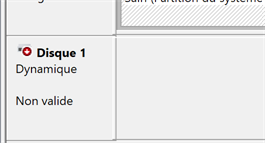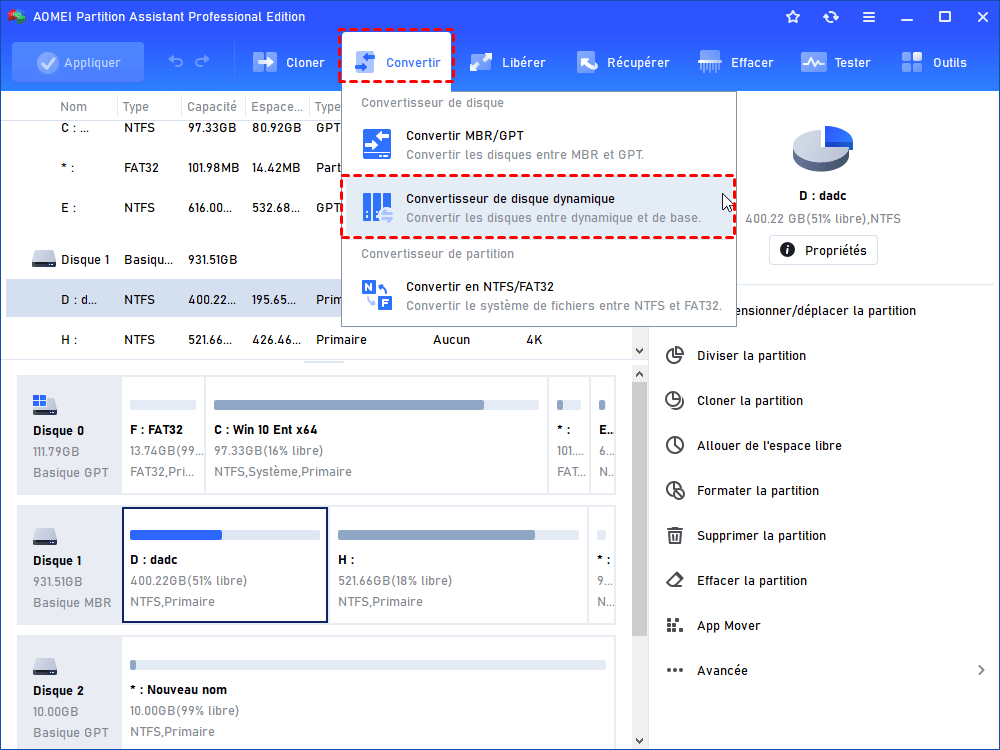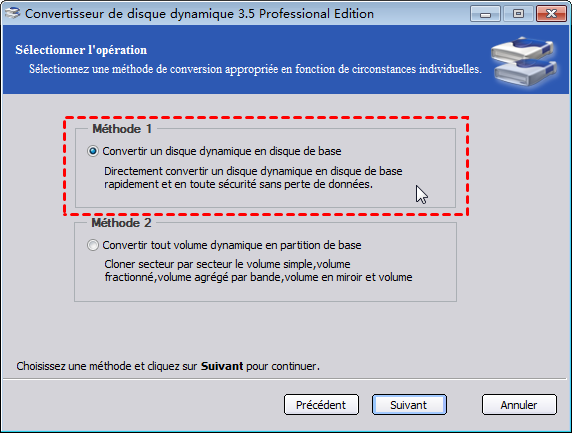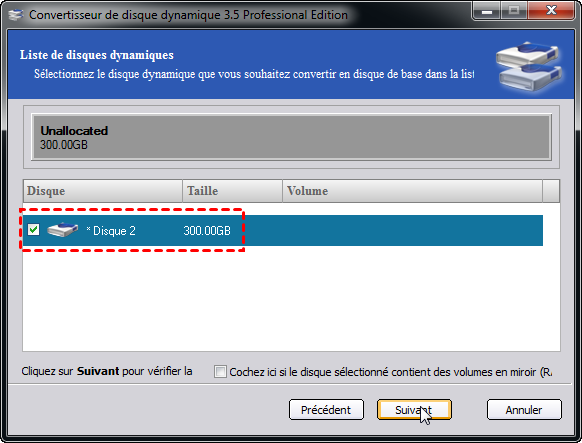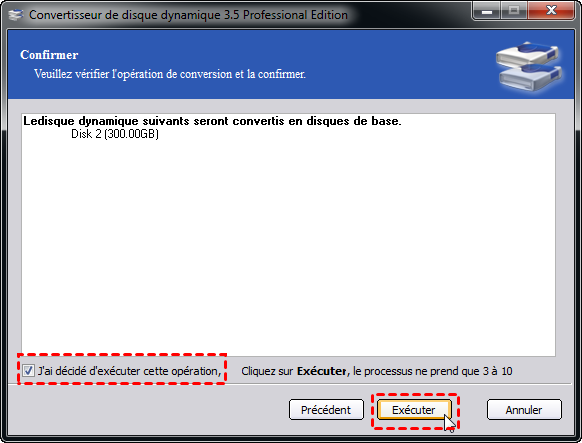[Résolu] Disque dur dynamique non valide sous Windows 10
Comment résoudre le problème disque dur dynamique non valide de manière sécurisée ? Le logiciel que l'on va utiliser vous permet de convertir un disque dynamique en disque de base sans perte de données.
Erreur : disque dynamique non valide
Aujourd'hui, j'ai essayé d'étendre l'une des partitions sur mon disque dur Seagate Barracuda 3 To. Gestion des disques m'a demandé si je voulais convertir mon disque de base en dynamique, j'ai accepté. Mais il a échoué et il apparaissait en tant que disque dur dynamique non valide. Je ne peux pas accéder à mes données sur Windows ou même dans un Live CD Linux.
C'est la question posée par un internaute dans un forum informatique. Peut-être que le même problème vous est aussi arrivé. Mais ne vous inquiétez pas, nous écrivons cet article spécialement pour vous guider sur la façon de résoudre le problème de disque dynamique non valide.
Avant tout, nous allons connaître les différences entre le disque dynamique et le disque de base.
Disque de base & disque dynamique
Le disque de base et le disque dynamique sont différents types de configuration du disque dur dans Windows. Les disques dynamiques sont principalement utilisés par les utilisateurs avancés ou les professionnels de l'informatique.
◎ Disque de base : Le disque de base est le type de stockage le plus souvent utilisé avec Windows. En général, le disque de base organise les données avec la partition primaire, la partition étendue et la partition logique. La partition formatée s'appelle volume. Pour la compatibilité, le disque de base possède des styles MBR et GPT. En savoir plus sur difference entre MBR et GPT.
◎ Disque dynamique : Le disque dynamique contient plusieurs volumes dynamiques (environ 2000), la fonction est similaire avec la partition primaire dans le disque de base. Dans certaines versions de Windows, plusieurs partitions dynamiques indépendantes peuvent être fusionnées en volume dynamique ou peuvent être divisées en plusieurs partitions pour améliorer les performances ou cloner des données (appelées images) entre différentes partitions. Le disque dynamique possède plus fonctionnalités que le disque de base, comme créer des volumes qui couvrent plusieurs disques (volume fractionné, volume agrégé par bande) et des volumes tolérants aux pannes comme RAID 1 et RAID 5.
Pourquoi l'erreur disque dynamique non valide apparaît ?
Comme mentionné ci-dessus, la Gestion des données du disque dynamique est totalement différente du disque de base. La table de partition peut être compatible avec Windows, Linux, Mac et Android, même certains lecteurs de musique supportent également, tandis que le disque dynamique est étroitement utilisé et moins compatible. Par rapport au disque de base, le disque dynamique est plus facile à émerger un problème.
Lorsque les utilisateurs changent le châssis ou l'accessoire du châssis, ou quand ils insèrent un disque dynamique amovible dans un autre ordinateur, le disque dynamique sera invalide. Lors de l'installation des systèmes doubles, l'un des disques dynamiques sera invalide etc. Toutes ces situations montrent que l'ordinateur ne peut pas lire le disque dynamique. Dans l'ensemble, vous pouvez rencontrer une erreur du disque dynamique dans les situations suivantes :
① Votre système d'exploitation Windows tel que Windows 7 Starter et Windows XP Home ne sont pas compatibles avec le disque dynamique. Lorsque vous essayez de le lire, l'ordinateur vous dira : disque dynamique non valide.
② Une partie des informations sur le disque dynamique est stockée dans le registre. Lorsque vous ajoutez un disque dynamique à un autre système, le disque dynamique est requis pour importer les informations dans le registre du système. Lors de l'importation, la compatibilité du système d'exploitation entraînera un problème, comme "disque dynamique invalide".
Meilleure solution de disque dynamique non valide dans Windows 11/10/8/7/XP
La conversion du disque dynamique en base est une bonne manière pour résoudre le problème du disque dynamique non valide. Gestion des disques intégrée au système vous permet de convertir le disque dynamique en base, mais il faut formater le disque dynamique. Comment convertir le disque dynamique en base sans perte de données de manière simple ?
AOMEI Partition Assistant Professional est un gestionnaire de partition fiable qui possède Dynamic Disk Manger. C'est un gestionnaire puissant qui vous permet de convertir disque dynamique en base sans perte de données. Téléchargez la version Demo pour avoir un essai.
☛ Pour éviter toute perte de données causées par des mauvaises opérations ou d'autres situations inattendues, nous vous recommandons vivement de sauvegarder le disque dynamique avant la conversion.
Comment convertir le disque dynamique non valide en base sans supprimer les données ?
Vous pouvez utiliser le Convertisseur disque dynamique intégré dans AOMEI Partition Assistant.
Étape 1 : Installez et lancez AOMEI Partition Assistant. Cliquez sur Convertir -> Convertisseur de disque dynamique.
Étape 2 : Ignorez la page d'accueil, choisissez la méthode de conversion. Ici, sélectionnez "Méthode 1".
Étape 3 : Vérifiez le disque dynamique que vous souhaitez convertir en base et cliquez sur "Suivant".
Étape 4 : Ensuite, cochez l'option de confirmation et cliquez sur "Exécuter" pour l'exécuter.
Étape 5 : Lorsque la conversion est terminée, cliquez sur "OK" pour redémarrer votre ordinateur.
Ensuite, vous verrez que le disque a été converti en disque de base et que le problème de disque dynamique invalide a également été résolu.
Résumé
En tant qu'outil de conversion de disque dynamique, AOMEI Dynamic Disk Manager vous permet aussi de convertir disque de base en disque dynamique, de créer/supprimer/formater/déplacer/réduire/étendre le volume dynamique, d'ajouter un lecteur au RAID, etc., sous Windows 11/10/8/7/Vista/XP/2000.
Pour le disque de base, en plus des fonctions mentionnées, AOMEI Partition Assistant peut également convertir MBR en GPT sans perte de données, convertir la partition logique en primaire, étendre le disque c à partir du disque D, réparer le secteur de boot lorsque vous rencontrez un crash système, créer une clé USB bootable, migrer le système d'exploitation vers un autre disque sans réinstaller, déplacer un logiciel vers un autre disque dur, etc.